Som PC-er og bærbare datamaskiner ble arbeidsverktøy, litt etter litt har de blitt fortrengt av smarttelefoner og nettbrett. De tilbyr bedre mobilitet og autonomi for å kunne bruke databehandlingen der du trenger den, enda mer hvis de har LTE-tilkobling for å gi dem et datanettverk med et SIM-kort.
Hvis du vil ha et nettbrett som arbeidsstasjon, bør du vite det noen av de beste alternativene som du har for hånden og alt du trenger å vite for å ta det riktige valget ...
Innholdsfortegnelse
Beste nettbrett for jobb
Det finnes et mangfold av svært forskjellige jobber, og hver og en trenger sine egne spesifikke apper. Men tekstbehandlere liker MicrosoftWorld, eller regneark som de i Excel, De er de mest etterspurte. Derfor vil dette utvalget kunne kjøre disse programmene uten problemer:
Apple iPad Pro
Det er et av de beste og mest eksklusive nettbrettene designet for arbeid. Denne enheten gir deg alt som en profesjonell vil se etter i arbeidsverktøyet sitt, for eksempel en flott 12.9” skjerm med Liquid Retina XDR-teknologi, ProMotion og True Tone, for eksepsjonell bildekvalitet og redusert belastning på øynene.
Det er kraftig M2-brikke Den vil gi alle mulighetene du leter etter for å flytte alle typer applikasjoner, fra de mest essensielle, som kontorautomatisering, til andre tyngre arbeidsbelastninger. Alt takket være dens kraftige CPU og GPU, høyhastighets-RAM og akselerator for AI-neuralmotoren. Når det gjelder sikkerhet, har den også en dedikert brikke for å forbedre dette og gjøre virksomheten din til et tryggere sted på nettverket, samt et pålitelig og sikkert operativsystem som iPadOS (kompatibelt med Microsft Office-apper).
Den har høy intern lagringskapasitet, ved hjelp av iCloud, samt ultrarask WiFi-tilkobling, batteri med stor autonomi som varer en dag og mer, TrueDepth vidvinkel og sentrert innramming foran kamera for videokonferanser, og profesjonell 12 MP vidvinkel + 10 MP ultra vidvinkel bakre display og LiDAR skanner.
Samsung Galaxy Tab S9 Ultra
Samsung Galaxy Tab S9 Ultra er et bemerkelsesverdig nettbrett, og nå som prisen har falt litt etter å ha vært på markedet en stund, enda mer. Det som virkelig skiller dette nettbrettet fra resten er skjermen.
Dette er et av få nettbrett som har en 2x Dynamic AMOLED-skjerm, som gir den mye bedre kontrast enn noe annet LCD-nettbrett. Samsung Galaxy Tab S9 er også supertynn og tilbyr forskjellige funksjonspakker, alle premium og med svært høy ytelse og kvalitet. Den har blant annet microSD, Wi-Fi ac, MHL. Dette er ting du ikke får fra en iPad... Dessuten har den en fingeravtrykkskanner på skjermen og S-Pen.
Samsung Galaxy Tab S7 FE
En annen av de mest profesjonelle nettbrettene som du kan kjøpe er Samsung. Et fantastisk alternativ til den forrige med Android-operativsystem (kan oppgraderes) og kompatibel med produktivitetsapper som Microsoft Office (Word, Access, Excel, ...). I tillegg er den også utstyrt med S-Pen, den digitale pennen som du kan skrive raske merknader med, tegne osv. for å lette arbeidet og forbedre produktiviteten.
Dette nettbrettet har en flott 12.4 ”skjerm med suveren oppløsning, samt utrolig lyd takket være AKG-surroundsystemet. Med denne kan du ta presentasjonene dine til et nytt nivå, og nyte all slags multimedieinnhold, lese dokumenter osv.
Den drives av en kraftig Qualcomm Snadpragon 750G-brikke, med en høyytelses CPU og GPU, 64 GB utvidbart internminne, 10090 13 mAh batteri for en varighet på opptil XNUMX timer med video, og WiFi eller 5G-tilkobling å surfe i høy hastighet.
Microsoft Surface Pro 9
Et annet nettbrett for jobb er dette Microsoft Surface. Det er mer enn et nettbrett, det er en komplett 2-i-1 bærbar PC for å gjøre den om til et nettbrett med berøringsskjermen når du trenger det, eller bruke den med tastaturet og pekeplaten tilkoblet for å lette skriving og håndtering av apper. Også når du bruker operativsystem Microsoft Windows 11, kan du stole på en enorm mengde forretningsprogramvare, inkludert Microsoft Office.
Den har en veldig elegant, kompakt og lett design, med fantastisk autonomi og mobilitet, et Type Cover, og virkelig bemerkelsesverdig pålitelighet og kvalitet. I tillegg har den veldig kraftig maskinvare for å forbedre ytelse og hastighet som du jobber med, med sin Intel Core-prosessor, utvidbart RAM-minne, ultrarask SSD-lagringsenhet, integrert Intel UHD GPU, batteri som gir lange timer uten lading, og en 13-tommers berøringsskjerm med en oppløsning på 2736×1824 px .
Hvordan velge et nettbrett å jobbe med
Hvis du tenker på å anskaffe ditt fremtidige arbeidsverktøy og du vil at det skal være et nettbrett, bør du være spesielt oppmerksom på disse Tekniske spesifikasjoner for å gjøre et stort kjøp:
Skjermen

Det er viktig å ha en god størrelse, ikke bare fordi du på denne måten kan lese uten å anstrenge øynene så mye, noe som bidrar til å redusere visuell tretthet i løpet av arbeidsdagen, men også fordi skrivebordet er arbeidsområdet ditt, og det bør ikke være lite. .
I tillegg bør oppløsningen være høy for et kvalitetsbilde og for å sette pris på alle detaljene i grafikk, tekst osv.
Generelt vil IPS LED-skjermer med FullHD-oppløsning eller høyere, og med størrelser på 10 ”eller mer, være gode valg.
Conectividad

Den bør ha Bluetooth-tilkobling, eller USB-porter for å bruke eksterne tastaturer og mus, da det vil forbedre opplevelsen betraktelig og gi smidighet når du arbeider sammenlignet med bruk av skjermtastaturet.
I tillegg har mange av disse profesjonelle nettbrettene kompatibelt tilbehør designet spesielt for dem, inkludert digitale penner som Apple Pencil, Samsung S-Pen, etc. Surface har også Microsoft periferiutstyr som ergonomiske tastaturer og mus, deksler og mer.
autonomi
Autonomi er veldig viktig, i det minste bør det vare ca 8 timer, akkurat som arbeidsdagen.
Men hvis du skal bruke det på kontoret eller fjernarbeid og du kan koble det til, vil det ikke være for mye av et problem, men hvis arbeidet ditt er mer dynamisk og du trenger å flytte fra ett sted til et annet, så er viktig at du har batterier med stor kapasitet. Husk at over tid har batterier en tendens til å forringes, og deres autonomi reduseres, så hvis du har 10, 13 eller flere timer, mye bedre.
makt
Ytelse på jobben er viktig, for dette er Qualcomm Snapdragon 700 eller 800 Series-brikkene, Apple A-Series eller M-Series, og Intel Core ledere innen ytelse for svært effektive mobile enheter.
Hvis du i tillegg skal bruke nettbrettet til noe tyngre arbeidsbelastninger, som koding, komprimering osv., vil ytelsen avhenge av tiden det tar å fullføre oppgaven... En kraftig brikke skal selvfølgelig alltid være ledsaget av en RAM med en anstendig kapasitet, som 6 GB eller mer.
Kontorautomatiseringsprogrammer
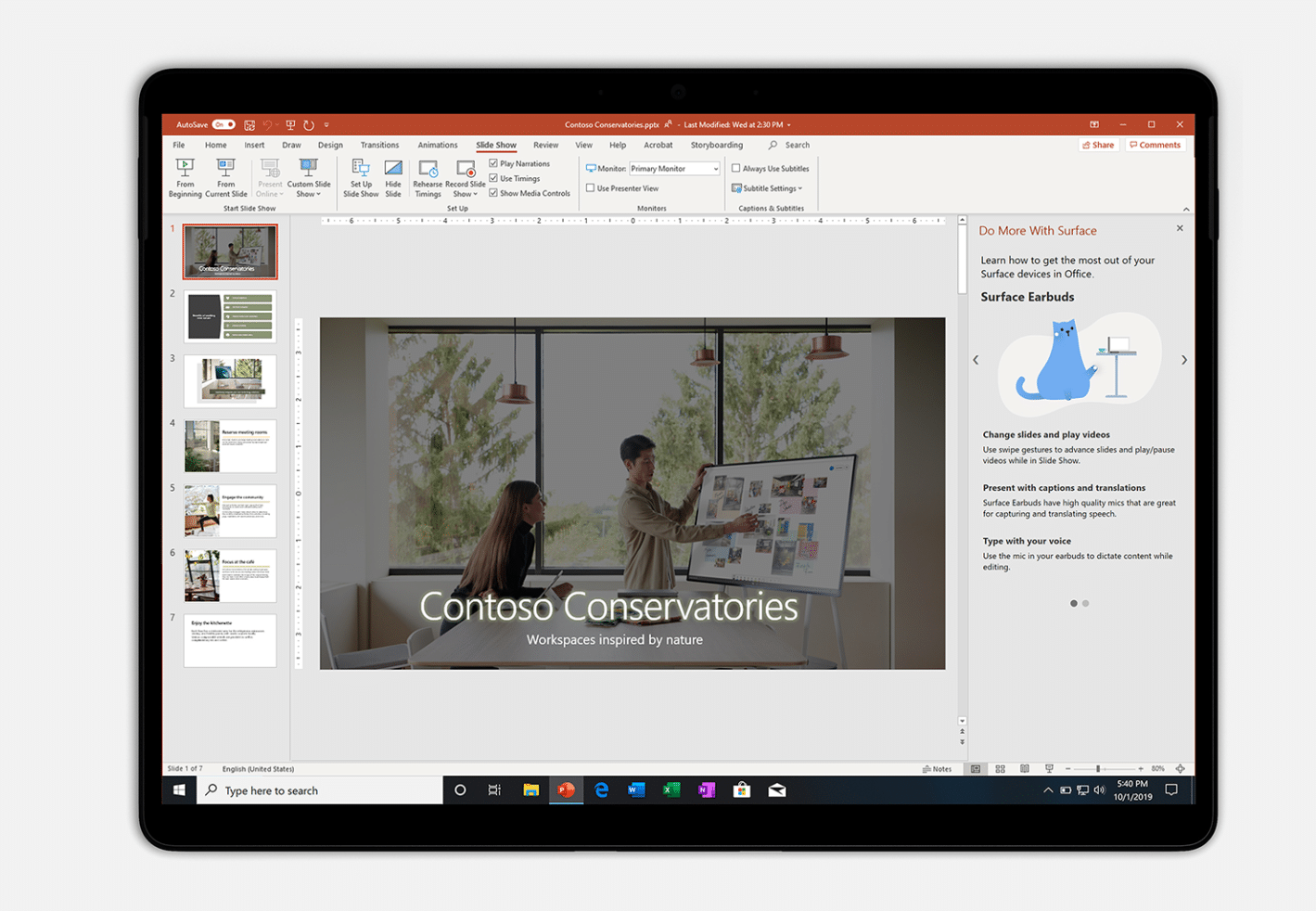
Det er en mengde veldig praktiske kontorapplikasjoner å jobbe med, for eksempel Microsoft Office, LibreOffice, Google Docs (sky), og en lang etc.
I tillegg vil du i appbutikkene også finne mange andre verktøy for arbeidet ditt, som agendaer, redigerings- og retusjerapplikasjoner, PDF-lesere, etc.
Minne
Lagring vil avhenge av hvordan du bruker nettbrettet. Hvis du skal lagre et stort antall tunge dokumenter, som databaser, multimediefiler osv., må du se etter et nettbrett med 128 GB eller mer, enda bedre hvis det lar deg koble til eksterne USB-stasjoner, eller microSD minnekort.
Du bør ikke kjøpe nettbrett med for lite internminne, ellers vil du angre. Selv om du alltid har skylagring som en ressurs ...
kameraer
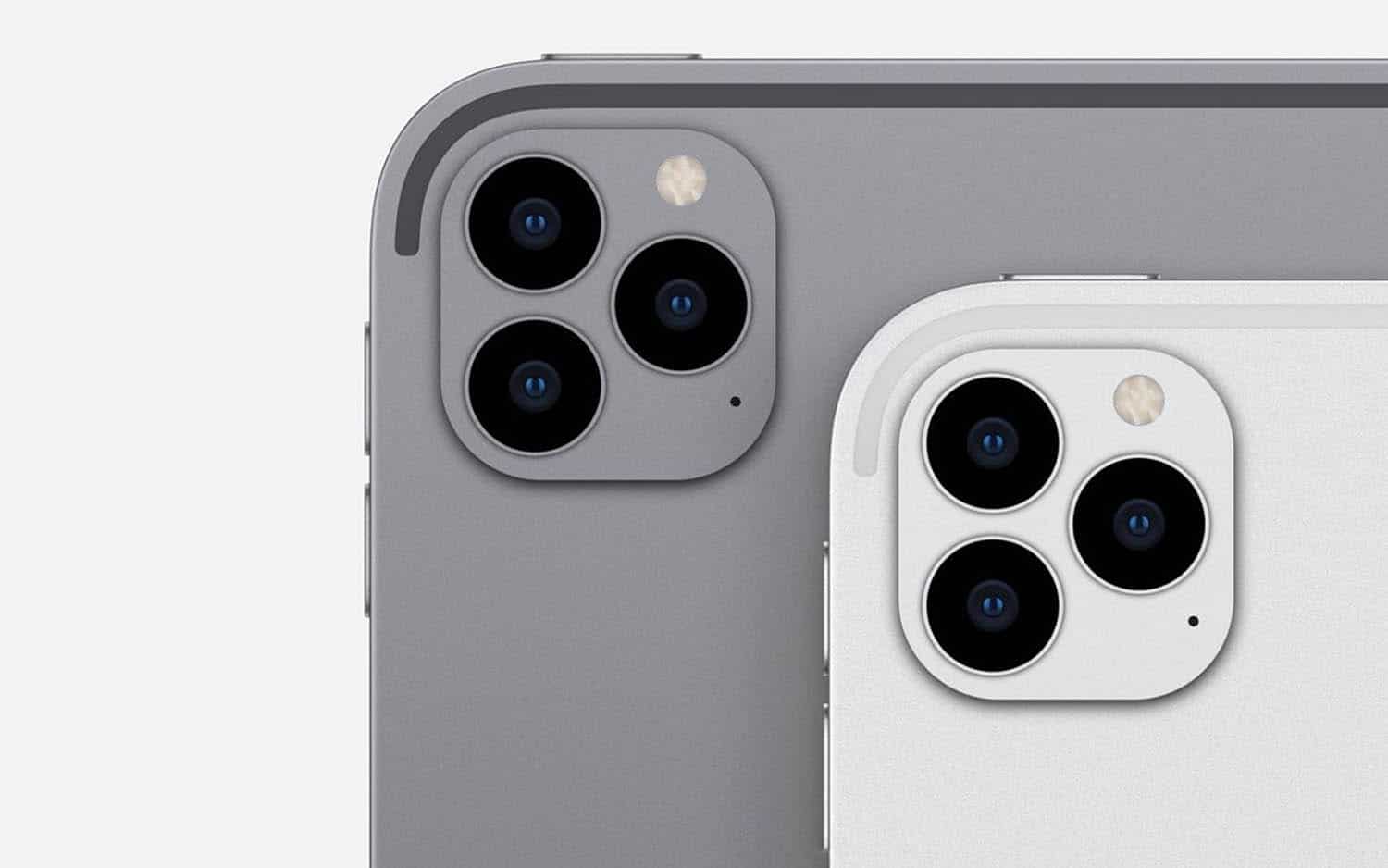
Det er viktig at frontkameraet er bra, med en sensor med tilstrekkelig oppløsning og kvalitet til å gjennomføre videokonferanser med medarbeidere, ledere i andre selskaper, webinarer osv.
Er et nettbrett bra for jobb?
Som mange har de sitt "kontor" på en mobiltelefon, med kalender, e-post, kundekontakter, produktivitetsapper osv. du kan også stole på arbeidsplassen din med et nettbrett. I tillegg, ved å ha en større skjerm, vil det gi deg et mye mer komfortabelt arbeid.
Nettbrettet kan være en perfekt erstatning for en bærbar datamaskin (og billigere), er mye lettere, kompakt og med større autonomi. Selv mange av appene du bruker på en PC har sine versjoner for Android eller iOS, så du slipper å tilpasse deg ny programvare og starte læringskurven på nytt. Dette forbedres enda mer hvis du velger et Windows-nettbrett, som er kompatibelt med all programvaren du bruker på PC-en.

Hvis du kompletterer nettbrettet med et eksternt tastatur + pekeplate, eller med en tastatur + mus, kan du ha den samme håndteringen og skrivesmidigheten som du har på en PC, noe som gir denne mobile enheten fordeler.
Takket være teknologier som Google Chromecast, Apple AirPlay, og til og med noen tilkoblinger som HDMI som inkluderer noen konvertibler, kan du koble nettbrettet til en større ekstern skjerm hvis du trenger det for å vise en presentasjon, eller for å se grafikk og innhold i større størrelse.
Kort sagt, det kan det være et praktisk arbeidsverktøy som du kan ta fra ett sted til et annet veldig enkelt.
Nettbrett eller konverterbar bærbar PC for å fungere?
For å velge mellom et nettbrett eller en konvertibel eller 2-i-1 bærbar PC, hvis du er i tvil, bør du først vite fordeler og ulemper av hver enkelt for å analysere hvilken som best passer dine behov:
- YtelseNettbrettene har ikke kraftig intern kjøling for å huse høyytelsesbrikker, gitt deres lave tykkelse. Imidlertid har konvertible eller 2-i-1 bærbare datamaskiner noe høyere tykkelser og systemer med vifter for å bruke kraftigere prosessorer.
- OS: du finner nettbrett med iOS, Android, Windows, ChromeOS og til og med andre Android-varianter som Amazons FireOS eller Huaweis HarmonyOS. Variasjonen er ganske god, og det vil tillate deg å velge den foretrukne plattformen basert på programvaren du vanligvis bruker, stabiliteten og sikkerheten du trenger. Selvfølgelig, i en bærbar PC har du også den allsidigheten, siden du kan installere en rekke forskjellige operativsystemer.
- mobilitet: et nettbrett er mer kompakt og lettere enn en bærbar PC, så du kan transportere det lettere. På den annen side betyr det også at den tar mindre lagringsplass. Ved å ha mindre kraftig maskinvare, og skjermer som generelt er mindre, kan den også ha fantastisk autonomi. Imidlertid er det bærbare datamaskiner som allerede har ganske høy autonomi.
- brukervennlighet: Hvis du bare har et vanlig nettbrett, må du bruke berøringsskjermen. Denne metoden er ganske produktiv, og lar deg utføre mange handlinger på en smidig måte. Men hvis du legger til et eksternt tastatur, vil brukervennligheten bli forbedret når du skriver lange tekster eller håndterer enkelte programmer. Hvis du bruker et eksternt tastatur, vil du matche brukervennligheten til en konvertibel eller 2-i-1 bærbar PC.
- Periferiutstyr og tilkobling: i dette taper nettbrettet kampen, siden de vanligvis ikke har for mange kompatible porter og periferiutstyr til å kunne kobles til. Hvis du vil bruke eksterne enheter (USB-pinner, HDMI-skjermer, eksterne grafikk- eller lydkort, ...), vil det beste alternativet være en bærbar datamaskin.
- Usos: for bruk i kontorautomatisering kan begge enhetene være kraftige nok for denne typen programvare. Men hvis jobben din innebærer å bruke tyngre programvare som kompilatorer, virtualisering, store databaser, gjengivelse osv., så er det bedre å velge en bærbar datamaskin med høyere ytelse.
Min mening
Et nettbrett kan være veldig nyttig for de som jobber med lett programvare, som kontorautomatisering, bilderedigering, navigasjon, kalender, e-post osv. Og det kan være veldig praktisk for tilfeller der du trenger å ta det fra ett sted til et annet, og til og med for digital dokumentasjon eller for klienter å signere med en digital penn. Det er også et veldig positivt alternativ for de som reiser mye og alltid trenger å ha med seg arbeidet sitt.
På den annen side, hvis du skal bruke tyngre arbeidsmengder, er du på utkikk etter en enhet for multitasking, til å bruke lange timer foran skjermen osv., og mobilitet er ikke så viktig, det er bedre å velge en stasjonær PC eller bærbar PC. Maskinvaren vil være kraftigere for denne typen applikasjoner, og skjermen vil bli større, slik at du ikke trenger å anstrenge øynene så mye.
Hvis du har kommet så langt, er det at du fortsatt ikke har det helt klart
Hvor mye vil du bruke?:
* Flytt glidebryteren for å variere prisen
















